Aggiungere, spostare o bloccare una tabella in Keynote su Apple Vision Pro
Quando aggiungi una tabella, puoi scegliere tra una serie di stili predefiniti che si adattano al tema. Dopo aver aggiunto una tabella, puoi personalizzare il suo aspetto nel modo che preferisci.
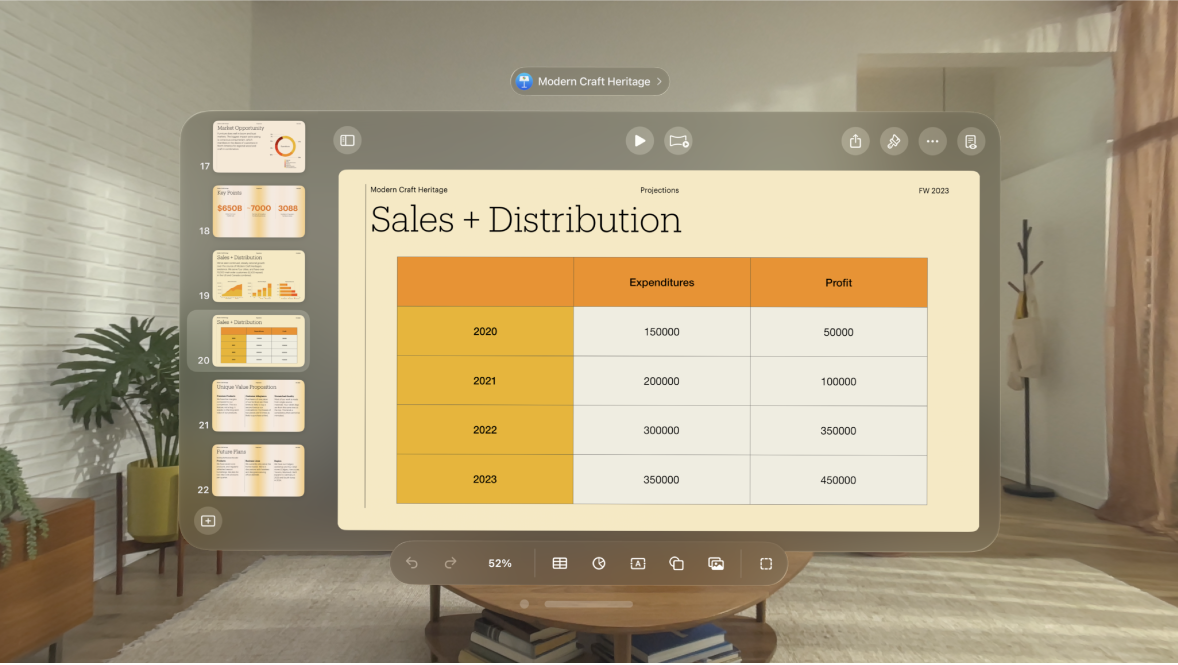
Aggiungere una nuova tabella
Tocca

Scorri a destra e sinistra per visualizzare altre opzioni di stile.
Per aggiungere contenuti a una cella, fai doppio tocco su di essa.
Esegui una delle seguenti operazioni:
Spostare la tabella: tocca la tabella, quindi pizzica e trascina

Aggiungere o rimuovere righe: tocca la tabella, tocca

Ridimensionare la tabella: tocca la tabella, tocca

Modificare le impostazioni dei colori alternati nelle righe: tocca la tabella, tocca

Modificare l’aspetto della tabella: tocca la tabella, quindi utilizza i controlli nella barra di formattazione per apportare modifiche allo stile della tabella, al riempimento delle celle e altro ancora.
Per altre opzioni, puoi anche toccare la tabella, toccare

Per eliminare una tabella, toccala, tocca 

![]() .
.
Creare una tabella con celle esistenti
Quando crei una nuova tabella da celle in una tabella esistente, i dati presenti originariamente nella cella vengono spostati, non copiati. Le celle della tabella originale vengono lasciate vuote e possono essere eliminate.
Seleziona le celle con i dati che vuoi usare per creare la nuova tabella.
Pizzica e tieni premuta la selezione finché non si solleva, quindi trascinala in una nuova posizione nella diapositiva.
Aggiungere o rimuovere righe e colonne
Puoi aggiungere, eliminare, spostare e ridimensionare le righe e le colonne in una tabella. Esistono tre tipi di righe e colonne:
Le righe e colonne del corpo contengono i dati della tabella.
Le righe e colonne di intestazione (se presenti) appaiono nella parte superiore e sul lato sinistro della tabella. Solitamente hanno un colore di sfondo diverso dalle righe del corpo e vengono utilizzate per identificare il contenuto della riga o della colonna.
Le righe a piè di pagina (se presenti) appaiono nella parte inferiore della tabella e possono avere un colore di sfondo diverso dalle righe del corpo.
Tocca la tabella.
Esegui una delle seguenti operazioni:
Aggiungere o eliminare righe o colonne sul bordo della tabella: tocca


Modificare il numero di righe o colonne nella tabella: seleziona la tabella, tocca



Inserire o eliminare una riga o una colonna all’interno della tabella: tocca il numero della riga o sulla lettera della colonna, tocca

 .
.
Potresti non essere in grado di eliminare una riga o colonna se tutte le celle che contiene non sono vuote.
Aggiungere o rimuovere righe e colonne di intestazione
Le righe e colonne di intestazione appaiono nella parte superiore e sul lato sinistro della tabella. Solitamente hanno un colore di sfondo diverso dalle righe del corpo e vengono utilizzate per identificare il contenuto della riga o della colonna. Le righe a piè di pagina appaiono nella parte inferiore della tabella e possono avere un colore di sfondo diverso dalle righe del corpo.
L’aggiunta di righe di intestazione, colonne di intestazione e righe di piè di pagina, converte le righe o le colonne esistenti in intestazioni o piè di pagina. Ad esempio, se hai i dati nella prima riga di una tabella e aggiungi una riga di intestazione, la prima riga viene convertita in intestazione contenente gli stessi dati. I dati nelle celle di intestazione non sono utilizzati nei calcoli.
tocca la tabella, tocca

Tocca


Bloccare o sbloccare una tabella
Puoi bloccare una tabella in modo che non possa essere modificata, spostata o eliminata.
Bloccare una tabella: tocca la tabella, tocca

Sbloccare una tabella: tocca la tabella, tocca
